ביצוע Traceroute עבור בעיות באתר
2 דקות
אם אתם נתקלים בבעיות צפייה באתר, אחד ממומחי שירות לקוחות שלנו עשוי לבקש מכם לבצע traceroute כדי לקבוע בדיוק איפה מתרחשת בעיית החיבור.
בחרו את מערכת ההפעלה שלכם ובצעו את השלבים הבאים כדי לבצע traceroute:
Mac
Windows
- הקליקו לחיצה ימנית על תפריט Start ובחרו Run.
- הקלידו cmd, ולאחר מכן הקליקו על OK.
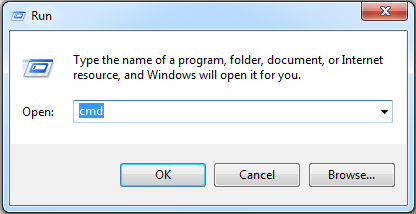
- הזינו את הדומיין שלכם בחלון cmd:
- אם יש לכם דומיין שמחובר לאתר שלכם: הקלידו tracert www.domain.com (החליפו את domain.com בשם הדומיין שלכם).
- אם יש לכם אתר חינמי: הקלידו tracert site-url-prefix.wixsite.com (החליפו את "site-url-prefix" בקידומת ה-URL של האתר שלכם, שנמצאת בהגדרות החשבון שלכם).
- הקישו על Enter במקלדת שלכם.
- צלמו צילום מסך של המידע.
- שלחו את צילום המסך שלכם לשירות הלקוחות של Wix.

